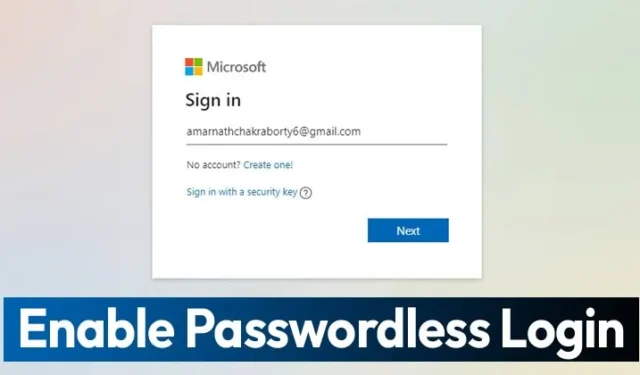
Myönnetään: salasanat ovat olleet digitaalisen elämämme tärkein tietoturvakerros. Sähköpostista pankkitileihin kaikki on suojattu salasanalla.
Asia on kuitenkin se, että kukaan ei pidä salasanoista, koska ne ovat hankalia. Salasanat olivat myös hyökkäysten pääkohde. Vuosien varrella Microsoft on sanonut, että tulevaisuus on salasanaton, ja tänään he ovat ottaneet käyttöön uuden suojausominaisuuden, joka eliminoi salasanan tarpeen.
Jos sinulla on Microsoft-tili, voit nyt poistaa salasanan. Itse asiassa Microsoft esitteli salasanattoman tiliominaisuuden tämän vuoden maaliskuussa. Mutta tuolloin ominaisuus oli saatavilla vain Enterprise-käyttäjille.
Kuinka käyttää Microsoft-tiliä ilman salasanaa
Nyt Microsoft on päättänyt laajentaa tämän ominaisuuden kaikkiin käyttäjiin. Joten jos haluat aktivoida salasanattoman kirjautumisominaisuuden Microsoft-tililläsi, luet oikean oppaan.
Alla olemme jakaneet yksityiskohtaisen oppaan Microsoft-tilin käyttämisestä ilman salasanaa.
1. Siirry Google Play -kauppaan tai iOS-sovelluskauppaan ja lataa Microsoft Authenticator -sovellus mobiililaitteellesi.
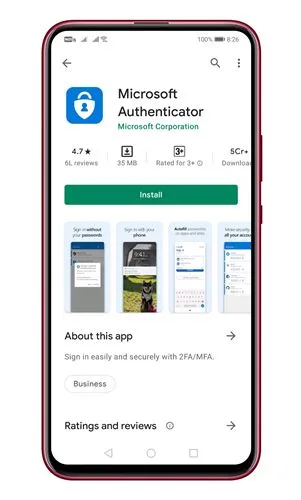
2. Kirjaudu nyt työpöydän verkkoselaimella Microsoft-tilillesi ja napsauta Suojaus’ vaihtoehto.
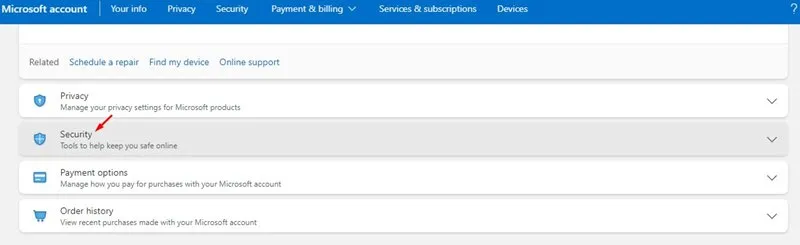
3. Napsauta Suojauksen perusteet -kohdassa Aloita -painiketta suojauksen lisäasetusten takana.
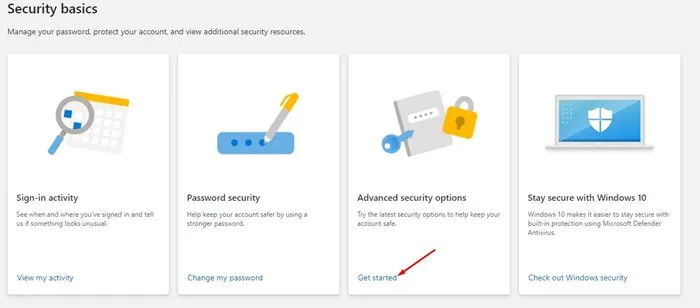
4. Etsi Lisäsuojaus-kohdasta vaihtoehto Salasanaton tili. Napsauta seuraavaksi Ota käyttöön -vaihtoehtoa poistaaksesi salasanan.
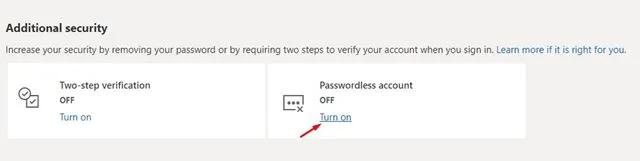
5. Napsauta ponnahdusikkunassa Seuraava -painiketta.
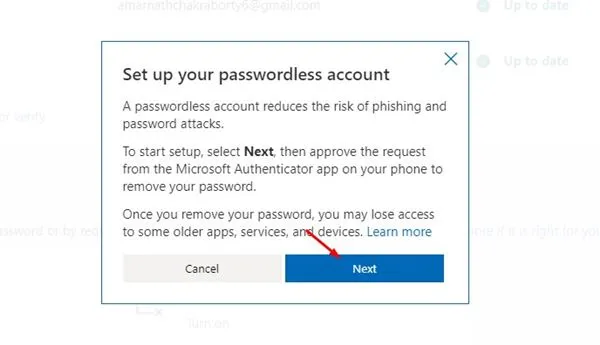
6. Tarkista nyt älypuhelimesi Authenticator-sovellus ja hyväksy salasanan poistopyyntö.
7. Voit poistaa salasanan tilistäsi napauttamalla Hyväksy -painiketta Microsoft Authenticator -sovelluksessa.

Se siitä! Olet valmis. Näin voit poistaa salasanat Microsoft-tililtäsi.
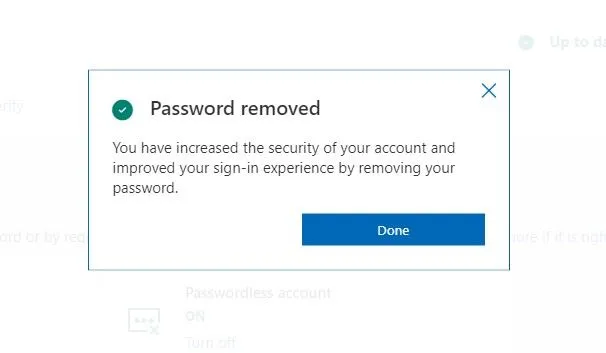
Joten tämä opas käsittelee Microsoft-tilin käyttämistä ilman salasanaa. Toivottavasti tämä artikkeli auttoi sinua! Ole hyvä ja jaa se myös ystäviesi kanssa. Jos sinulla on epäilyksiä, kerro meille alla olevassa kommenttikentässä.




Vastaa